iphone怎么把wifi共享给电脑 iPhone 如何共享WiFi给电脑
日期: 来源:铲子手游网
随着科技的不断进步,智能手机已经成为我们生活中不可或缺的一部分,而iPhone作为其中的佼佼者,其功能之强大令人叹为观止。除了具备强大的处理能力和丰富的应用程序,iPhone还具备一项实用的功能,即将WiFi共享给电脑。这项功能在很多情况下非常有用,比如在没有无线网络的地方,我们可以通过iPhone将其连接上网络,再通过共享功能将网络传输给电脑使用。如何实现iPhone共享WiFi给电脑呢?下面我们就一起来了解一下。
iPhone 如何共享WiFi给电脑
具体方法:
1.连接手机电脑
用USB数据线将手机和电脑连接在一起。

2.打开蜂窝网络
点击打开手机设置中的“蜂窝移动网络”选项。
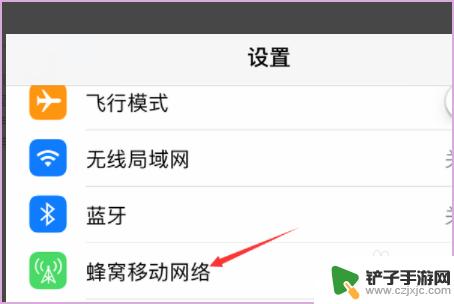
3.打开热点
在弹出窗口中点击打开“个人热点”。
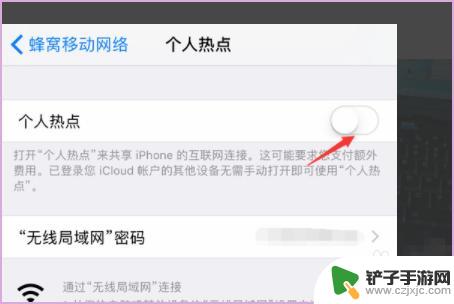
4.选择仅USB
在弹出来的界面中,选择“仅USB”连接。即可共享WiFi到电脑上了。
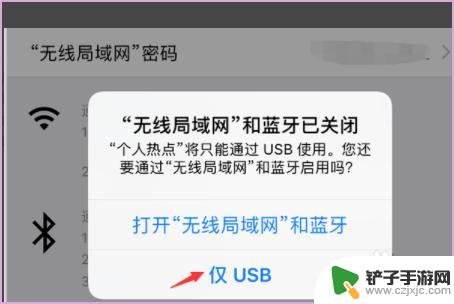
以上就是如何将 iPhone 的 Wi-Fi 共享给电脑的全部内容,如果有需要的用户,可以按照小编的步骤进行操作,希望对大家有所帮助。














